| 일 | 월 | 화 | 수 | 목 | 금 | 토 |
|---|---|---|---|---|---|---|
| 1 | 2 | 3 | 4 | 5 | ||
| 6 | 7 | 8 | 9 | 10 | 11 | 12 |
| 13 | 14 | 15 | 16 | 17 | 18 | 19 |
| 20 | 21 | 22 | 23 | 24 | 25 | 26 |
| 27 | 28 | 29 | 30 |
- 유투브 기록 중지
- 유튜브 재생 기록 중지
- 대형마트 휴무일
- 카톡 조용히 방탈출
- 한글 표 첫줄
- 기가인터넷
- 사진 크기 줄이기
- 한글 제목줄
- 공인인증서 복사
- 한글 체크표시박스
- JPG 변환
- 공인인증서
- 유투브 기록 삭제
- 한글 체크박스 만들기
- 유튜브 재생 기록 삭제
- 한글 표 첫줄 복사
- 한컴오피스 표 제목
- 한글 체크상자
- 접근금지 표지판
- 유튜브 본 기록 삭제
- 카카오톡 단톡방 나가기
- warning 사인판
- 유튜브 재생 목록 삭제
- 카톡 단톡방 나가기
- CX-10A
- 한컴오피스 표 제목줄
- 한글 체크표시 상자
- 한글 표 첫줄 반복
- 한글 체크표시박스 만들기
- 카톡 방탈출
- Today
- Total
모든것을 리뷰하는 드봉이
사진 파일 크기 줄이기 방법 알아봐요~~ 본문
안녕하세요. 또 오랜만에 드봉쓰입니다.
요즘 날씨가 아침엔 봄!!
오후로 넘어가면서 여름이 되어가는 일교차가 큰 날씨라서 감기에 많이
걸리시는데요.
다들 감기 조심하시고, 마스크 착용도 완전 해제되었다는 소식을 들었는데..
아직 완전 소멸되지 않은 코로나도 조심하세요~~
이제 사진 파일 크기 줄이는 방법에 대해서 알려드리겠습니다.

일단 저는 윈도우 기준으로 설명을 드리고,
다른 별도의 프로그램의 설치가 없이 윈도우10에 있는
사진 앱을 이용해서 알려드리겠습니다.
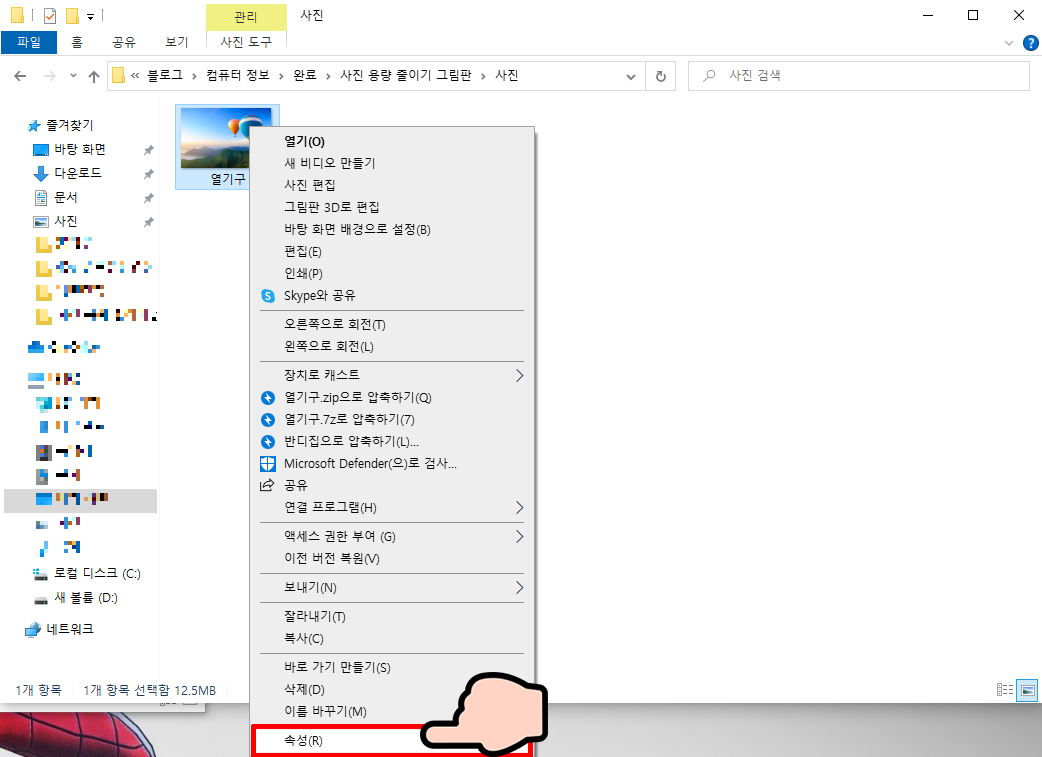
먼저 윈도우 탐색기에서 사진 파일 크기 줄이려는 파일의 용량을 먼저 확인해보겠습니다.
파일을 오른쪽버튼을 클릭하시고,
제일 아래에 있는 속성을 클릭해주세요.
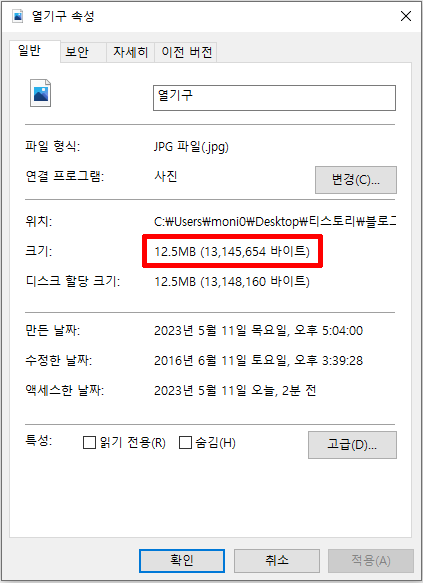
그럼 위와 같이 나오게 되는데요.
빨간색 네모 부분이 파일 크기를 나타내고 있네요.
12.5MB 라고 나오는데요.
요즘 시대에는 적당한 크기라고 할 수 있지만
데이터를 사용해서 카카오톡으로 전송하기에는 다소 과한감이 있지요.
카카오톡에서 자동으로 저용량 버전으로 전송하는 방법도 있지만,
이건 다음에 다시 알려드리는걸로 하겠습니다.
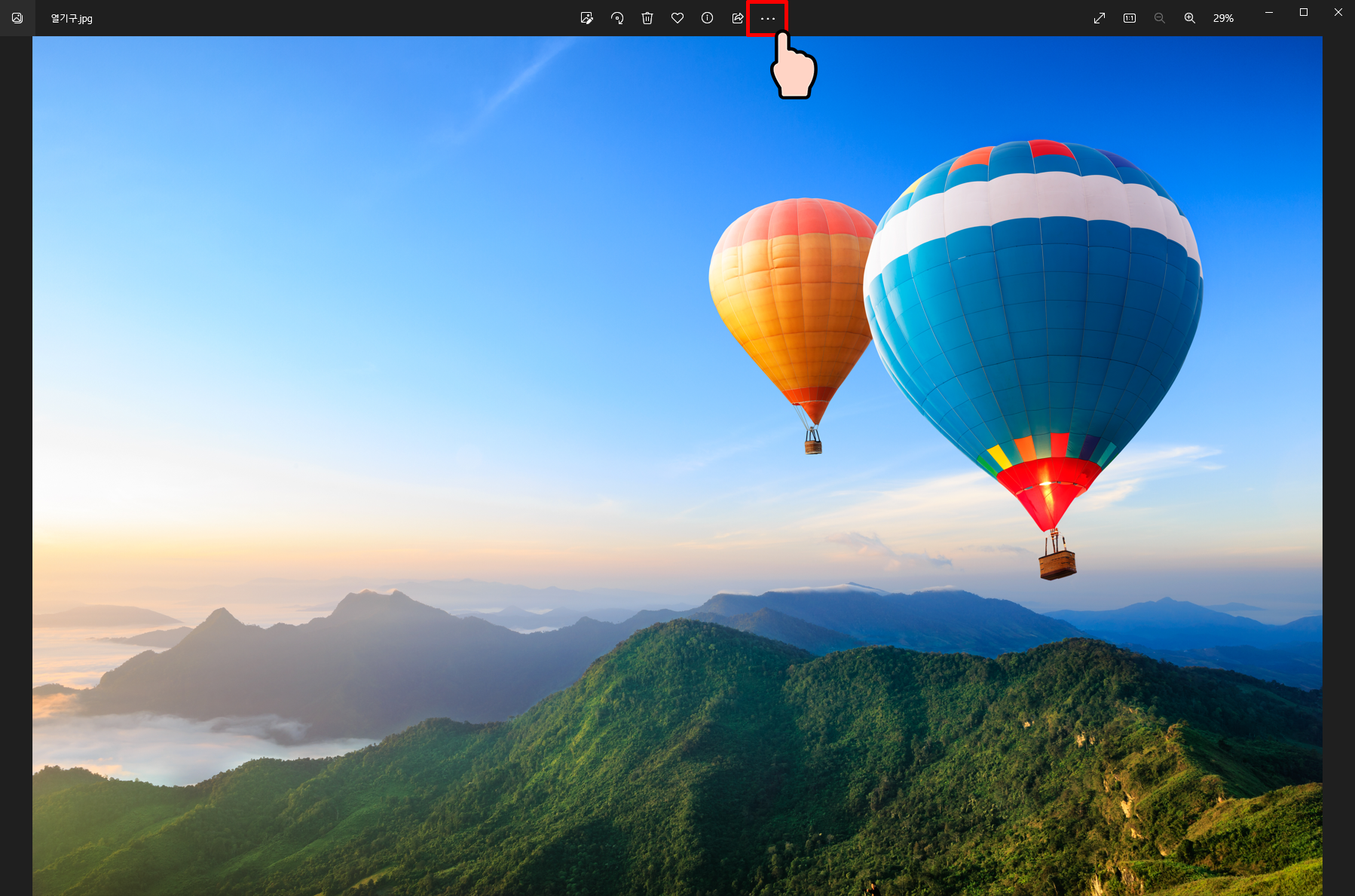
준비한 사진 파일을 더블클릭하면
윈도우10에 기본 탑재되어있는 사진앱이 실행되면서
사진이 보여지는데요.
위쪽 빨간네모부분을 클릭하세요.
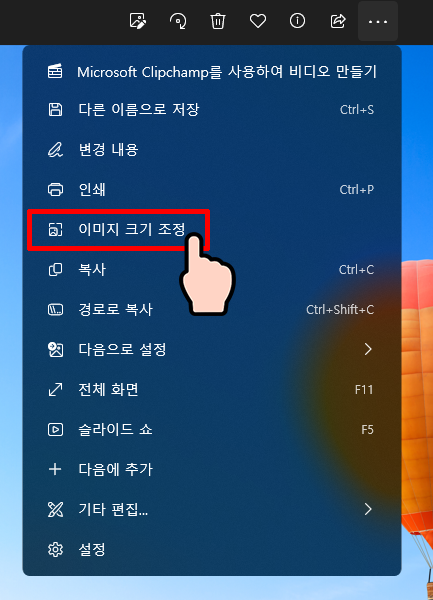
그럼 위와 같은 화면이 나오는데요.
빨간네모 부분의 이미지 크기 조정을 클릭하세요.
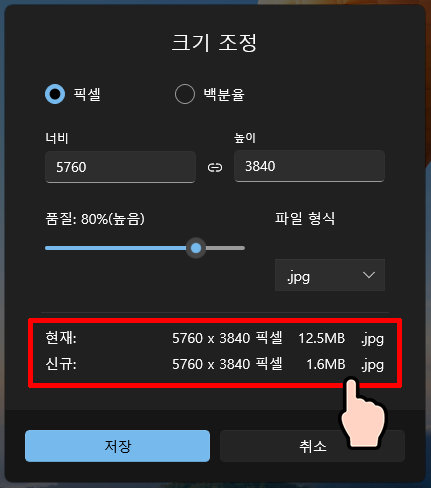
빨간 네모 부분에 현재파일 크기와 변경 될 파일의 크기가 미리 나오는데요.
저 상태는 아무것도 변경하지 않았지만 품질을 80%로 변경했을때의
상태로 12.5MB의 크기가 1.6MB로 바뀌는걸 보실 수 있는데요.
전 이것에 만족하지않고 사진 파일 크기를 더 줄이기 위해
사진 픽셀을 변경해보겠습니다.
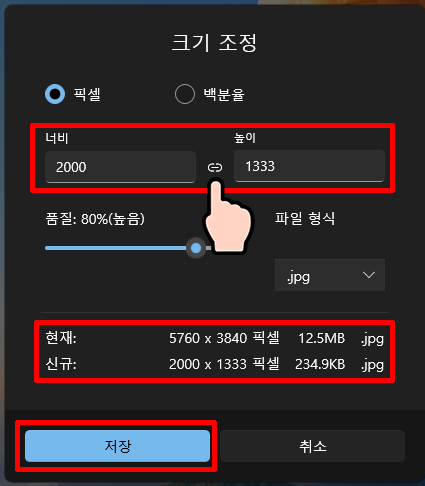
위쪽의 빨간네모 부분의 너비와 높이의 수치를 변경해봤습니다.
현재 단위는 픽셀로 되어있어서
너비는 2000픽셀, 높이는 1333픽셀로 변경하겠습니다.
여기서 참고하실 점은 너비와 높이를 두가지 다 변경안하셔도
한쪽의 수치만 바꿔주시면 다른 한쪽은 자동으로 원래 사진의 비율에 맞게
자동으로 변경되므로 굳이 두가지 수치를 입력하지 않으셔도 됩니다.
그럼 아래쪽에 12.5MB의 파일이 234.9KB로 아주 작은 크기로 변경이 될 예정인걸 보실 수 있는데요.

위의 사진이 변경한 사진입니다.
사진을 클릭해서 보시면 차이를 느끼실 수 있지만,
그냥 봤을때는 큰 차이가 없는걸 느끼실 겁니다.
그럼 탐색기에서도 다시 확인해보겠습니다.
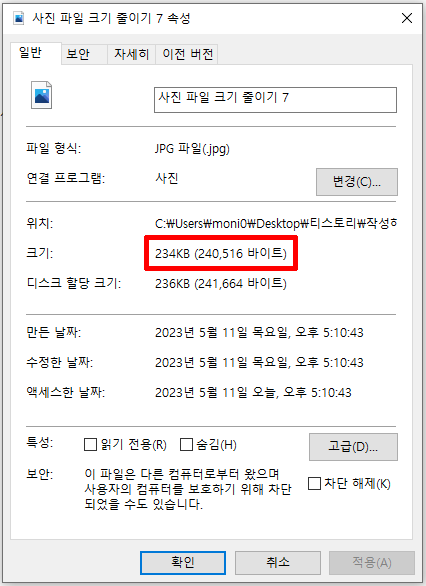
윈도우 탐색기에서 오른쪽버튼 -> 속성을 클릭하시면
위처럼 나오는거 아시죠??
보시다시피 234KB로 나오게 됩니다.
이상으로 사진 파일 크기 줄이는 방법에 대해서 알아봤습니다.
줄이실때 혹시 모르니 원본파일은 따로 백업해두시고
작업 진행하세요.
오늘도 감사합니다~~ ^^
'유용한 컴퓨터 정보' 카테고리의 다른 글
| 인터넷 속도측정 방법 알아봐요~ (0) | 2024.05.19 |
|---|---|
| 윈도우 화면분할 하는 방법 알아봐요~(2분할, 3분할, 4분할) (0) | 2024.05.17 |
| 로지텍 마우스 지슈라 G-HUB 프로그램 설치 방법 알아봐요 (0) | 2024.05.16 |
| 컴퓨터 블루투스 에어팟 연결 방법 알아봐요~ (1) | 2023.02.20 |
| 맥 부트캠프 페이스타임 카메라 안될때(웹캠 드라이버) 방법 알아봐요~ (1) | 2022.10.13 |
| 맥 부트캠프 소리가 안날때 (사운드카드 드라이버) 방법 알아봐요~ (0) | 2022.10.13 |




